Bueno, ya era hora de conectar nuestro primer dispositivo, en este caso, vamos a enlazar uno de los que si vamos a usar productos Xiaomi será el más importante, el Gateway de Xiaomi.
NOTA: Para poder seguir adelante, es necesario que tengáis vuestra Key, que, es extraída en nuestro tutorial para poner en marcha y extraer la clave de un Gateway de Xiaomi, una vez que la tengáis, podemos seguir adelante.
Ahora, conectaremos con nuestro sistema por medio de ssh ya que será necesario modificar el fichero de configuración para que detecte, en este caso el gateway. Una vez dentro, podemos ir al directorio de configuración con:
cd /home/homeassistant/.homeassistant
Ahora que estamos dentro, tendremos que editar el fichero de configuración configuration.yaml con el comando:
nano configuration.yaml
Es muy importante que tengáis cuidado con el fichero, a todos los niveles, ya que, si nos dejamos un espacio sin poner o un espacio (o caracter) de más, nuestro Home Assistant no arrancará. Por defecto, el fichero viene configurado con la ubicación y nada más, por lo que nos tocará configurar diferentes aspectos (son opcionales pero recomendados):

Es recomendable, por ejemplo, añadir en el apartado http: la “api_password” para que la web nos pida una contraseña, pero recordad de dar los 2 espacios necesarios para que no de error. Si bajáis por el fichero de configuración veréis diferentes apartados, todos ellos, empiezan sin ningún espacio delante y acaban en dos puntos, todo lo que queramos incluir dentro de cada apartado, tendrá que ir con 2 espacios.
Para poder incluir nuestro Xiaomi Gateway, tan solo tendremos que bajar e incluir este texto:

La primera linea iría pegada a la izquierda, las 2 siguientes van con 2 espacios por delante y la última, la de la key, va con 2 espacios más. En donde xxx123xxx123 tendréis que sustituirlo por vuestra propia key para que sea reconocida en la LAN. Una vez hecho esto, salvaremos los cambios en el fichero, pulsamos CONTROL + X, y nos preguntará si queremos salvar, pulsamos la “y” para confirmar y ya. Ahora, solo queda reiniciar Home Assistant con:
sudo systemctl restart home-assistant@homeassistant
Y, tras un rato, si nos aparece este sensor en la parte superior, es que está detectada:

Ahora ya, podemos ir añadiendo los diferentes sensores de Xiaomi a nuestro Gateway (si es que no lo estaban ya) para poder ir usándolos, si teníais más sensores ya asociados al gateway en este reinicio os aparecerán todos, pero si no, cada uno que añadáis, necesitaréis reiniciar Home Assistant para que los detecte.
¿Os ha funcionado? ¿No os ha arrancado? Entrad al grupo de Telegram y os ayudamos 🙂
IMPORTANTE: Con el fin de ayudaros de una forma más directa, he creado un grupo en Telegram donde podemos ayudarnos todos así como evitar que os quedéis atascados, si tenéis telegram podéis pulsar aquí para uniros y si no lo tenéis, os recomiendo que os lo instaléis ya que lo usaremos en el tutorial para notificarnos.
¿Quieres montarte tu propio sistema Smart Home?
¿Te gustaría empezar poco a poco teniendo Google Home, Alexa o Home Assistant para controlar las luces, calefacción y otros electrodomésticos de la casa? ¡Te ayudamos!
Entra en nuestro Grupo de Telégram de Domótica y también puedes entrar a nuestro Foro de Domótica donde podrás empezar a leer y preguntar tus dudas. Además, si quieres estar al tanto de las ofertas de domótica que salen a diario para poder hacerte un sistema de domótica low cost, entra a nuestro Canal de ofertas de domótica y no te perderás ni una o si lo prefieres y no tienes Telegram, puedes entrar a nuestra página de ofertas de domótica o Smart Home en Facebook. ¡Síguenos también en nuestro Facebook, Twitter o Instagram!
¡Te esperamos!Si también buscas otro tipo de ofertas, puedes echar un ojo a nuestros otros canales:
* Tecnología en general *
* Juguetes / consolas / Juegos de mesa *
* Manualidades *
Si no tienes Telegram puedes consultar todas las ofertas en Megabazar.es
Si también buscas otro tipo de ofertas, puedes echar un ojo a nuestros otros canales:
* Tecnología en general *
* Juguetes / consolas / Juegos de mesa *
* Manualidades *
Si no tienes Telegram puedes consultar todas las ofertas en Megabazar.es
* Tecnología en general * * Juguetes / consolas / Juegos de mesa * * Manualidades *
Descubre más desde Domótica en Casa
Suscríbete y recibe las últimas entradas en tu correo electrónico.




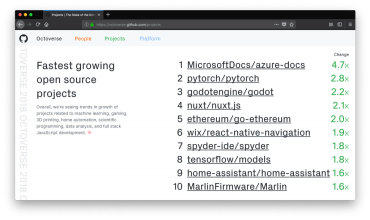
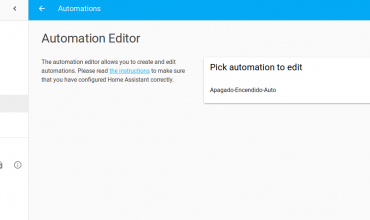
Robert Vilaplana
He intentado decenas de configuraciones del router y del archivo configuración. Todo parece estar bien pero Home Assistant no descubre el gateway. No sé si alguien puede tener respuesta
Tomás
Hola, Excelente trabajo Eduardo. Me detecta muchos dispositivos pero por ejemplo el gateway no me deja encender, le doy y retrocede el interruptor. Las bombillas yeelight sí. ¿Tiene algo que ver los codigos que se le saca a cada dispositivo tokens? He sacado muchos tokens pero no se para que sirven o dónde ponerlos.
Sigo tu canal de Telegram pero es dificil encontrar algo con tanta info masiva.
eduardo
Si no te deja nada más que ver los dispositivos, es posible que no tengas bien puesto el token del gateway, ¿puede ser?